Cómo hacer zoom en una ventana del navegador: guía paso a paso
Contenido
Administrar la escala de la ventana del navegador usando el teclado y los menús especiales reduce significativamente el tiempo dedicado a buscar información y navegar por sitios en Internet.Usando combinaciones de botones simples y memorables, puede colocar fácilmente el texto, las imágenes o los videos que desee en el área visible de la ventana.
Cómo reducir el tamaño de página
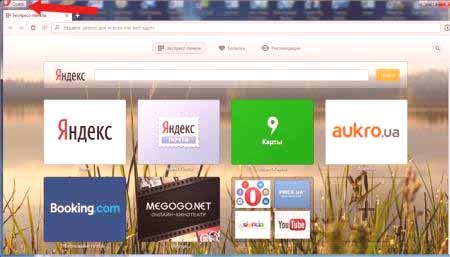
Trabajar con elementos de una página de un sitio y sus tamaños con mayor frecuencia implica un aumento en el tamaño del texto y las imágenes.La necesidad de reducir el texto o las imágenes ocurre en varios casos:
- el usuario posee un monitor pequeño (menos de 19 pulgadas) con resolución limitada;
- hay imágenes grandes en la página que interfieren con la percepción del texto;
- el diseñador de la página en el sitio no pudo establecer el ancho o la altura original para los iconos o letras;
- a veces es necesario alejarse de la pantalla para colocar todos los elementos en el área de visión.
Hay varios navegadores populares, cada uno de los cuales ofrece sus propias características de cambio de tamaño de contenido.En base a estos programas, se crean docenas de aplicaciones similares con una funcionalidad similar, así que en el artículosolo se consideran aplicaciones de uso común:
- Google Chrome;
- Mozilla Firefox;
- Ópera;
- Internet Explorer;
- Safari (plataforma Apple Mac).
Para aprender a cambiar el tamaño de una ventana dentro de un navegador desde Yandex, use datos de Google Chrome.Esta aplicación fue creada usando el código fuente gratuito de Chromium, al igual que el navegador de Google.Los productos de software menos populares utilizan esquemas de administración de contenido similares.El programa a veces proporciona la capacidad de cambiar las teclas de acceso rápido para que sea más conveniente trabajar con la ventana.
En el menú Configuración
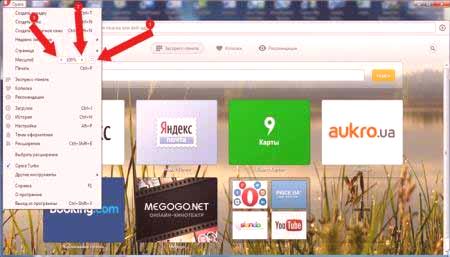
Use el mouse para hacer clic en el menú que se abre en la parte superior.Puede ser tanto una línea completa con la inscripción "Ver" entre otros, como iconos individuales.En Opera, es un icono con el logotipo correspondiente, y en Chrome, es un icono en la parte superior derecha de la barra de herramientas (tres barras horizontales).Abra el menú utilizando uno de los siguientes métodos, que lo llevará al elemento y los botones deseados para aumentarlo o disminuirlo.Presione el elemento "-" hasta que esté satisfecho con el resultado.
Teclas de acceso rápido
Una alternativa a una serie de clics del mouse en una ventana del navegador es usar teclas de acceso rápido o atajos de teclado para cambiar las dimensiones de los iconos y símbolos.La mayoría de los navegadores utilizan la combinación estándar Ctrl + -, que redimensiona todos los elementos de la ventana a un porcentaje fijo en relación con el valor original.La plataforma Apple Mac utiliza similaresatajos de teclado, corregidos para otras designaciones de caracteres para teclas de control.

Ampliar la pantalla
Cambiar el tamaño de su contenido web a un tamaño mayor se puede hacer de manera similar a los pasos anteriores.El mismo menú se utiliza para disminuir o ampliar, y para restablecer el parámetro a su valor original.Aumenta el atajo de teclado "Ctrl" y "+".Use el "+" en el teclado opcional para evitar conflictos con otros atajos de teclado.La capacidad de acercar una pantalla se utiliza para trabajar con texto escrito en letras minúsculas.
Cómo cambiar el tamaño de su computadora
Su PC está equipada con un teclado de tamaño completo, por lo que es fácil escribir los atajos de teclado que necesita.La expansión o reducción de elementos de página se utiliza en cualquier sitio.En VKontakte y Classmates necesitarás una reducción para mejorar la percepción visual de las páginas.Con varios bloques de botones, puede cambiar todo con las teclas de fácil acceso.Esto significa que puede ampliar la pantalla LCD con al menos dos accesos directos, y puede minimizar la página de contacto de la misma manera.

Acercar una computadora portátil
Un teclado de computadora portátil limita ligeramente los atajos de teclado utilizados para cambiar el tamaño de video o tamaño de líneaen la ventanaPara este propósito, encontrará al menos un conjunto de botones "+", "-" y "0" en su teclado.La combinación de Ctrl + 0 »se convertirá enútil para cambiar el valor nuevamente al 100%, como cuando tiene texto o imágenes sobreexpandidos.Esta combinación reduce el contenido y devuelve la página a su aspecto original.Luego puede escalar la página a otro valor.















